最近有很多网友问我安装win7卡在正在启动windows界面怎么办?出现安装win7卡在正在启动windows这种情况一般情况是由于uefi模式采用集显的机器安装win7时出现的情况,uefi模式没有提前注入显卡驱动,现在很多新电脑都采用的集成显卡,如果是8代以上cpu采用的集显的话,在uefi模式下如果不提前注入显卡会一直卡在正在启动windows处不动,当然如果是卡在这个地方提前在pe下注入显卡驱动的话可以等驱动安装完驱动后进入桌面了,下面我就教大家安装win7卡在正在启动windows处原因分析及解决方法。

我们在安装win7系统时,如果采用的uefi模式,采用集显的时候,由于默认uefi不支持安装win7,所以在安装win7时会一直卡在"正在启动windows界面或安装程序正在更新注册表设置"界面,直到安装了win7显卡驱动后才可能进入桌面,那么问题来了,如果是原版系统肯定就没有集成win7显卡驱动,所要以采用本站提供的WIN7系统外,用小兵pe安装时勾选“解决uefi win7 64位卡LOGO”选项才能解决uefi安装win7卡logo处不动的问题。
安装win7卡在正在启动windows界面解决方法注意事项:
1、2020年以后的主板基本上只支持uefi模式,uefi模式安装win7只能采用64位操作系统,分区类型采用gpt分区。
2、2020年以后的主板安装win7需要注意在bios中"关闭安全启",如果有独显的机器一定要在bios中开启csm模式。
3、目前支持集显的机器有:8代cpu、9代cpu和10代cpu搭配400系列主板(i3 10100、i3 10500以及i5 10400和i5 10500 cpu步进为G1的机器)。采用集显的机器在安装win7时如果采用uefi模式,需要采用小兵pe勾选卡LOGO选项进行安装,具体参考下面教程操作步骤(需要注意勾选时大部分机器都选择适配老机器)。其它机器都不支持集显,就需要采用独显开启csm直接安装win7系统即可,无需勾选卡LOGO选项。
4、如果uefi采用独显的机器安装win7,不开启csm在安装win7时也会出现卡LOGO。
那么为什么要开启csm兼容模式?
首先,32位Win7,原装64位Win7,32位Win8在UEFI下跑的时候需要CSM支持,否则无法开机。其次,超过90%的独立显卡不支持UEFI,使用纯UEFI无法开机。为解决以上难题,主板专门制定了CSM Support,开启它以便启用UEFI的同时正常使用独显。
重要补充:32位Win8理论上支持UEFI,前提是UEFI Firmware必须为32bit。但目前市场上的主板90%以上的UEFI固件都是64bit,所以,实际上32位Win8对CSM Support的需求相当强烈!援引微软官方关于CSM的专业解释:与传统 BIOS 兼容。某些基于 UEFI 的电脑包含了模拟较早 BIOS 的兼容性支持模块 (CSM),为最终用户提供了更强的灵活性和兼容性。若要使用 CSM,必须禁用安全启动。援引微软官方关于GPT的专业解释:Can Windows 7, Windows Vista, and Windows Server 2008 read, write, and boot from GPT disks?Yes, all versions can use GPT partitioned disks for data. Booting is only supported for 64-bit editions on UEFI-based systems.
安装win7卡在正在启动windows(正在启动windows)解决方法:
1、制作小兵pe后,进以上操作做完后,运行PE桌面的"小兵系统安装"工具,然后选择重装系统,如图所示:
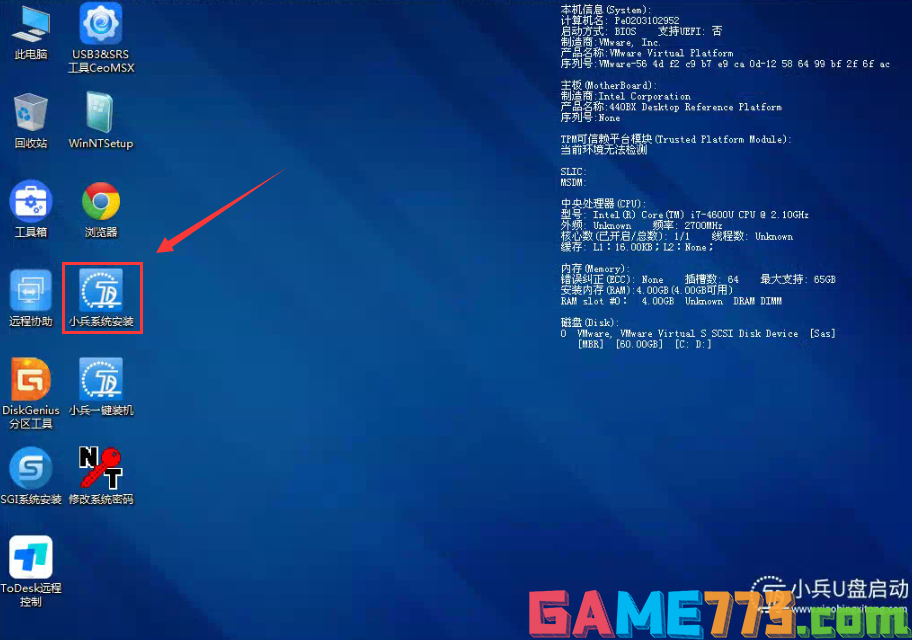
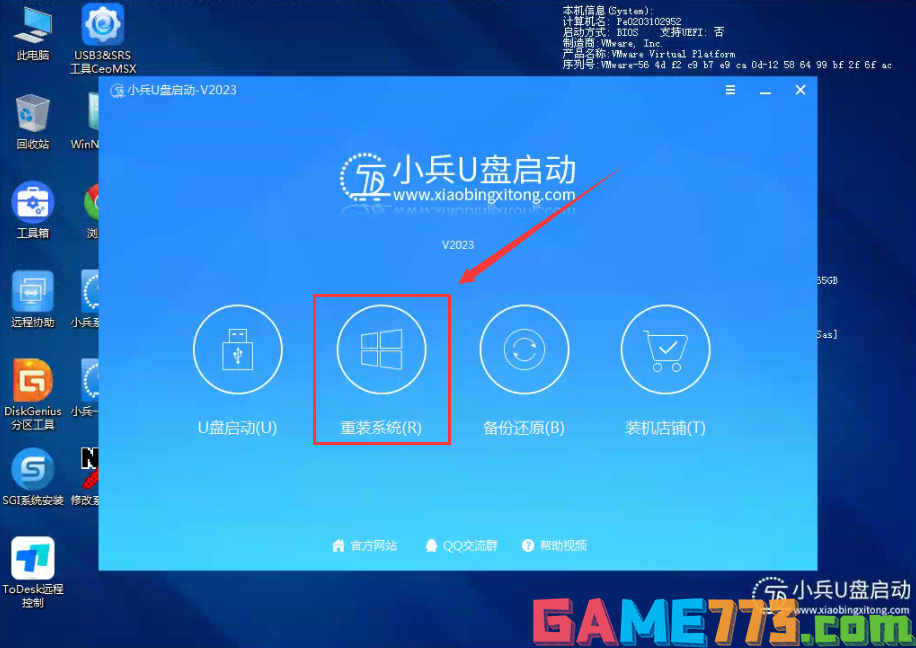
2、选择上面下载的WIN7(建议采用本站的WIN7自带usb驱动、显卡、nvme驱动)及要安装的盘符,一般情况是C盘(根据不同的硬盘分区),(注意:如果是独立显卡,这里直接不用勾选卡LOGO选项,只需要开启CSM直接安装即可(十二代处理器安装win7需要采用独立显卡)。采用独立显卡时当bios中无法开启CSM兼容模式出现安装win7卡lgoo的情况才勾选“解决UEFI WIN7 64位卡LOGO"选项,如果没出现不建议勾选,另外注意勾选后可根据实际情况选择适配老机器或适配新机器,建议400系列主板和10代cpu以上机器选择适配老机型,反之选择适配新机型,如果其中一种方式不行可选择另一个方案),然后点击一键安装,如图所示:
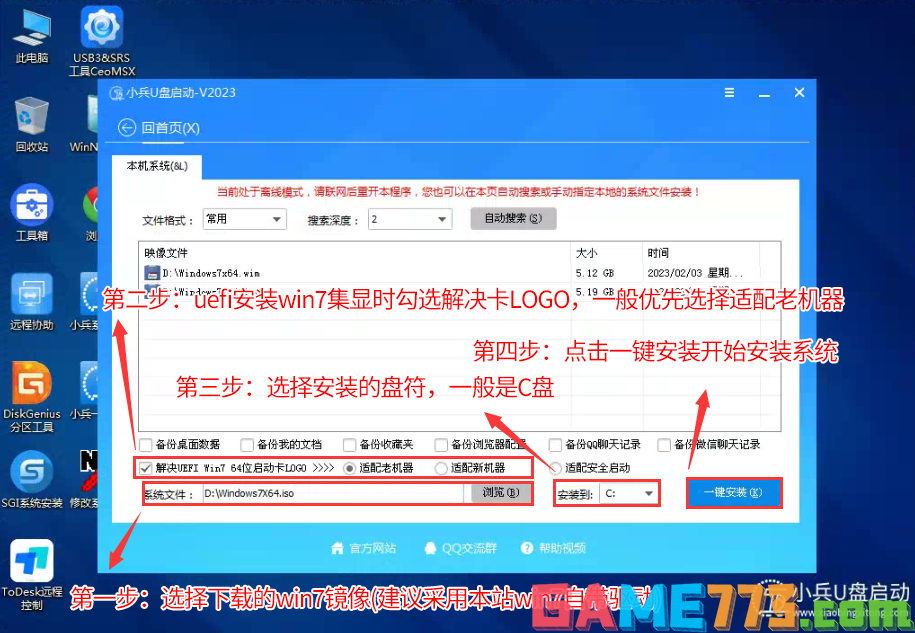
温馨提示:如果是双硬盘的情况下,分区类型都为uefi时,记得右上角分区系统选择正确的盘符,以免修复错误进入另外一个盘符系统了。
3、点击开始后,等待释放win7安装程序,电脑便会自动重启电脑。
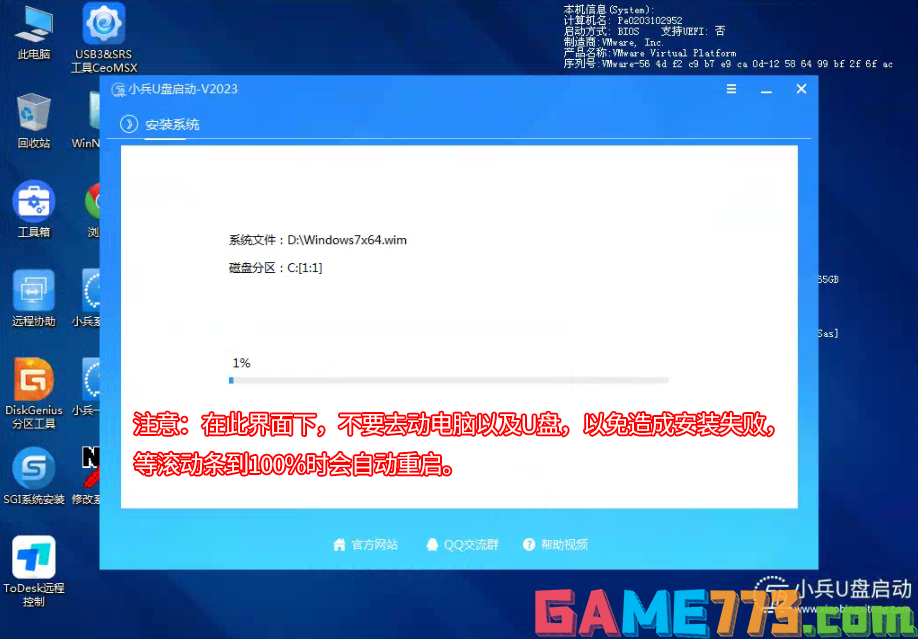
4,拔掉U盘电脑重启后,系统会自动完成后续的程序安装,直到看到桌面,系统就彻底安装成功了,如果进入系统后驱动不完整可以点击桌面的驱动总裁补全驱动。

生活服务 85.33MB
掌上华医手机客户端最新版是一款由北京华医网科技股份有限公司免费专为安卓用户打造的集医学培训、医学管理、医学资讯为一体的手机应用,新型的互联网继续医学教育培训考试平台,对学医的朋友肯定会有帮助的,所以赶

生活服务 66.57M
江苏电信掌上营业厅app也就是天翼生活,是为江苏电信用户专门开发的掌上营业厅手机客户端,满足您随时随地的查询和业务办理需求。软件具备费用查询、充值缴费、业务办理、积分服务、天翼商城、手机宝典、玩家微博、客

生活服务 7.71M
租呀呀app是一款不错的汽车租赁软件。方便广大用户在线随时随地进行租车预订。这里拥有海量车源,用户可以在线选择自己所需的汽车直接预订。该平台为用户提供了全网最低的租车价格,让你租车不花冤枉钱。是外出租车必

影音播放 142.97MB
酷狗音乐播放器app手机版是酷狗公司推出的手机音乐播放器软件,界面简约美观,音效选择丰富,每天为你推荐最合你口味的好歌,听歌体验超棒,版本全新升级,功能更加强大,更多丰富的正版高品质音乐下载,听音乐必备神

生活服务 2.53M
iwrite爱写作app为用户们打造一个专业性功能丰富的平台软件,在对于如今的文字内容书写上可以随时随地的展开内容记录,为作者们可以及时的记录自己的灵感,可以在线的进行文字的内容编辑,可以实现字体参数的调整功能。

生活服务 3.90M
anywhere快捷方式在这里可以把常用的功能整合到一起,通过快捷指令创建一个常用的文件夹,在你下次使用的时候就能和你轻松找到想要的功能了,再也不用去翻很多软件了。创建的时候你可以自定义一个分类,然后选择应用里

商务办公 4.70M
范文先生网app是一款专注于为孩子提供最精准的写作素材的软件,用户在软件中能有专业的名师为你讲解英语写作问题,还能提供超多海量的副本文章。喜欢就来绿色资源网下载吧!范文先生网软件介绍里面为用户提供了超多方

生活服务 10.37M
oband手环app是与oppo智能手环搭配使用的手机应用,这款软件可以方便你查看自己每天的运动情况,睡眠状况,软件使用简单,有需要的用户赶快来下载体验吧!oband软件介绍oband手环app是配套oppo智能手环oband使用的应用,连接后

出行购物 19.50M
品质365商城是品质365商城的手机客户端,这里有最值得买的商品,而且这些商品的折扣给的十分的大,很容易让用户心动,还能根据用户的需要来发现一些自己不知道的便宜商品,还有一些商城购物生活信息的特色小站排行榜,

生活服务 4.10M
打车小秘app是一款手机打车软件,有了它你的生活将不会变得那么难,有了它你的节奏将会变快,喜欢打车或者打车的朋友赶紧下载吧!应用介绍超过20000辆正规出租车,80%呼叫成功率国内首款打车应用,让分分钟打到车不是奇